Manchmal braucht man mehr als ein statisches SVG, um seine Brillanz zu vermitteln, eine Präsentation aufzupeppen oder Emojis unschlagbar zu machen. Hier SVG-zu-GIF-Animation Konvertierung ist entscheidend. Standbilder wirken bekanntlich langweiliger als ein GIF, das die Aufmerksamkeit auf sich zieht. Außerdem eignen sie sich perfekt für Websites, soziale Medien und Nachrichten. Dieser Prozess nimmt nicht viel Zeit in Anspruch. Gestalten Sie Ihr SVG im Handumdrehen ansprechender, indem Sie es in ein GIF konvertieren. Sie verstehen schon. Bringen Sie Leben in Ihre Grafiken.
Teil 1: Unterschiede zwischen SVG-Animation und GIF
Jedes dieser Bildformate bietet Vorteile und dient einem einzigartigen Zweck. Lassen Sie uns daher jedes Format gründlich kennenlernen.
Skalierbare Vektorgrafiken oder SVG
SVG ist ein vektorbasiertes Bildformat, das Formen mithilfe von Mathematik anstelle von Pixeln zeichnet. Wie der Name schon sagt, ermöglicht Scalable Vector Graphics (SVG) die Skalierung von Bildern auf jede beliebige Größe ohne Verzerrung. Nach der Vergrößerung bemerken Sie die Bearbeitung der SVGs nicht. SVG-Dateien sind daher unbegrenzt skalierbar und bleiben unabhängig von der Größe scharf. Dieses Bildformat eignet sich perfekt für Illustrationen, Logos und Symbole. Da SVGs codebasiert sind, sind sie zudem mit Designsoftware und Texteditoren bearbeitbar und leichtgewichtig. Das Problem ist, dass sie auf veralteten Systemen nicht richtig angezeigt werden und keine Animationen unterstützen.
Graphics Interchange Format oder GIF
GIFs hingegen sind pixelbasierte Formate, die einfache Transparenz und Animationen unterstützen. GIFs haben eine feste Auflösung, sodass zu starkes Zoomen dazu führt, dass sie blockartig wirken. Im Gegensatz zu SVG können Sie es nicht beliebig skalieren und ein klares Bild erwarten. Dennoch eignet sich dieses Bildformat hervorragend für die Erstellung lustiger, sich wiederholender Clips, wenn Sie Memes oder Reaktions-GIFs erstellen möchten. Wenn Sie ein Fan von X, ehemals Twitter, sind, finden Sie dort viele GIFs und Twitter-GIF herunterladen Beiträge lassen sich problemlos erstellen. Dieses Format bringt neben seiner Unskalierung auch Einschränkungen mit sich. Dieses Foto ist auf maximal 256 Farben und große Dateigrößen beschränkt. Was es jedoch gegenüber SVG attraktiver macht, ist die breite Unterstützung vieler Geräte und Plattformen.
Aus den oben gegebenen Beschreibungen geht hervor, dass mit SVG qualitativ hochwertige und komplexe Grafiken hervorragend erstellt werden können, während GIF animierte und coole Bildgrafiken bietet.
Teil 2: So konvertieren Sie SVG in GIF unter Windows und Mac
Eines der besten Werkzeuge für diese Konvertierung ist das AVAide Video ConverterObwohl der Name vermuten lässt, dass sich dieses leistungsstarke Programm auf die Videokonvertierung konzentriert, eignet es sich auch hervorragend für die Bildkonvertierung. Das Tool bietet Funktionen, die über einfache Konverter hinausgehen. Benutzer können die Größe und Auflösung der Ausgabedateien präzise anpassen, ohne dass die bei anderen Konvertern üblichen Verzerrungsprobleme auftreten. Mit anderen Worten: Die Schärfe und die feinen Details Ihrer Fotos bleiben erhalten.
Darüber hinaus zeichnet sich dieses Tool durch die Beibehaltung der ursprünglichen Vektorqualität von SVGs aus. Für eine detaillierte Steuerung können Sie Optionen wie Loop-Einstellungen, Komprimierungsstufen und Bildraten anpassen. Darüber hinaus können Benutzer animierte GIFs aus mehreren SVG-Dateien für Diashow-ähnliche Animationen erstellen. Für einen persönlicheren Look können Benutzer Text zu GIFs hinzufügen, wie Namen, Marken usw. So konvertieren Sie SVG in eine GIF-Animation.
Schritt 1Klicken Sie auf die Schaltfläche „Kostenloser Download“
Holen Sie sich das Installationsprogramm des Programms, indem Sie auf das Kostenfreier Download Klicken Sie auf die Schaltfläche. Sie können dieses Tool sowohl auf Ihrem Mac als auch auf Ihrem Windows-Computer installieren. Installieren Sie anschließend die App, indem Sie den Installationsvorgang befolgen.

KOSTENLOSER DOWNLOAD Für Windows 7 oder höher
 Sicherer Download
Sicherer Download
KOSTENLOSER DOWNLOAD Für Mac OS X 10.13 oder höher
 Sicherer Download
Sicherer DownloadSchritt 2Entdecken Sie die App und greifen Sie auf den Bildkonverter zu
Beim Starten der App werden Sie mit einer eleganten Benutzeroberfläche begrüßt. Hier finden Sie fünf Hauptregisterkarten. Klicken Sie in diesen Registerkarten auf Weitere Tools Suchen Sie dann nach dem Bildkonverter Funktion mithilfe der Suchleiste oder durch manuelles Durchsuchen des Werkzeugsatzes.

Schritt 3Laden Sie die SVG-Datei hoch
An dieser Stelle sollten Sie aufgefordert werden, Ihre SVG-Datei hinzuzufügen, die über eine Upload-Schnittstelle angezeigt wird. Klicken Sie nun auf die Plus Symbol, um den Dateibrowser auf Ihrem Computer zu starten und Ihre SVG-Datei zum Programm hinzuzufügen. Dieses Tool kann animierte SVGs in GIFs umwandeln.

Schritt 4SVG in ein anderes Bildformat konvertieren
Wählen Sie nach dem Hochladen Ihrer SVG-Datei ein Ausgabeformat wie JPG oder PNG aus, das zum Erstellen eines GIFs verwendet wird. Sie können mehrere Fotos hinzufügen, wenn Sie möchten. Klicken Sie dann auf Konvertieren alle Schaltfläche, um den Konvertierungsvorgang zu starten.

Teil 3: So erstellen Sie GIFs aus mehreren SVG-Bildern
Mit demselben Tool erstellen wir aus den konvertierten Fotos ein nahtloses GIF. Mit AVAide Video Converter können Sie außerdem animierte SVGs in animierte GIFs umwandeln. Damit haben Sie die Kontrolle über die Reihenfolge der Bilder. Sie können also wählen, welches Bild zuerst und welches zuletzt angezeigt wird. Außerdem können Sie das zukünftige GIF vor dem Rendern mit der Vorschaufunktion des Tools in der Vorschau anzeigen. Um zu erfahren, wie das funktioniert, folgen Sie den unten aufgeführten Schritten.
Schritt 1Öffnen Sie die GIF-Konverter-App
Öffnen Sie zunächst dasselbe Programm auf Ihrem Computer. Falls noch nicht geschehen, können Sie die neueste Version über die oben stehenden Download-Links herunterladen.
Schritt 2Greifen Sie auf die GIF Maker-Funktion zu
Als nächstes gehen Sie zu Weitere Tools Registerkarte, die die letzte Registerkarte in der Hauptoberfläche angezeigt wird. Wählen Sie hier der GIF-Maker Option oder verwenden Sie die Suchleiste, um sofort darauf zuzugreifen.
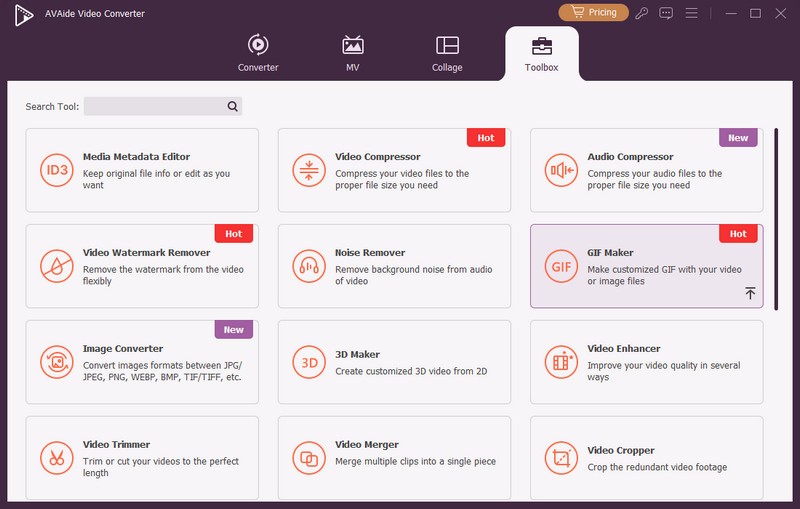
Schritt 3Fügen Sie Bilder zur GIF-Erstellung hinzu
Beim Zugriff auf die GIF-Ersteller, werden Sie aufgefordert, die gewünschten Fotos hinzuzufügen, die in GIFs umgewandelt werden sollen. Wählen Sie die Foto zu GIF Wählen Sie die Upload-Option aus. Fügen Sie dann die ausgewählten Fotos aus Ihrem Dateibrowser ein.
Schritt 4SVG in GIF konvertieren
Bevor Sie das GIF erstellen, können Sie die Ausgabeeinstellungen befindet sich unterhalb der Benutzeroberfläche. Diese Einstellung umfasst Auflösung, Zoommodus, Bildrate und Loop-Animationswiedergabe. Drücken Sie OK Sobald Sie mit den Einstellungen zufrieden sind. Zum Schluss drücken Sie Export in der unteren rechten Ecke, um den Vorgang zum Erstellen eines GIF zu starten.
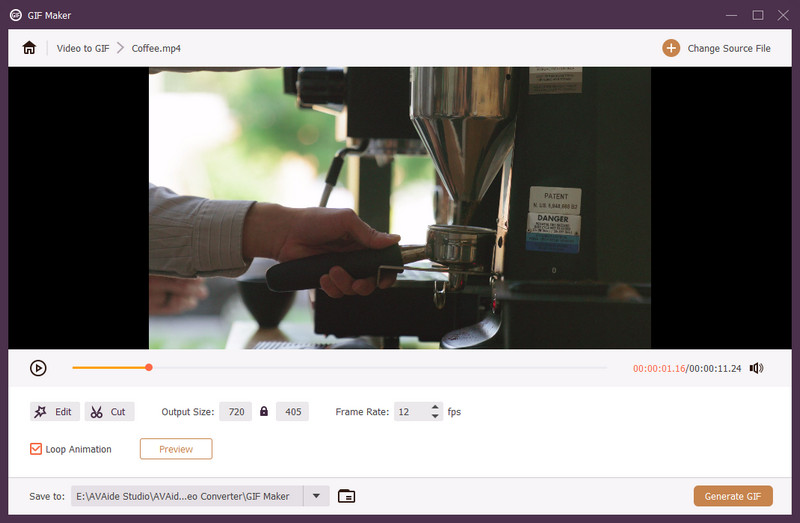
Zwar können SVG- oder skalierbare Vektorgrafiken auch nach der Skalierung auf eine größere oder kleinere Bildgröße scharfe Fotos anzeigen. Allerdings sind sie statisch und leblos. Um ihnen Leben einzuhauchen, können Sie SVG in GIF konvertieren, mit dem Sie Memes erstellen, in sozialen Medien posten und lustige Textnachrichten senden können. Die benötigten Tools werden bereitgestellt und die Schritte sind umfassend und leicht zu befolgen.
Ihre komplette Video-Toolbox, die mehr als 350 Formate für die Konvertierung in verlustfreier Qualität unterstützt.




